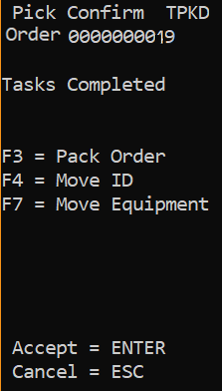Durchführen einer aufgabengesteuerten Kommissionierung nach dem Standardverfahren
Bei der aufgabengesteuerten Kommissionierung nach dem Standardverfahren werden Kommissionierungsaufgaben nach Anwenderberechtigung, Auftragspriorität und dem Zeitpunkt der Aufgabenerstellung verteilt.
Wenn Zuweisungen angelegt werden, weist das System dem Anwender durch diese Menüoption eine offene zuweisungsbasierte Kommissionierung anstelle einer einzelnen Kommissionierungsaufgabe zu.
- Wählen Sie im Hauptmenü des RF-Geräts Kommissionieren. Die Maske Menü Kommiss (PM1) wird angezeigt.
-
Wählen Sie Kom n. Aufg (0) aus. Die Maske Kom n. Aufg (TMP) wird angezeigt.
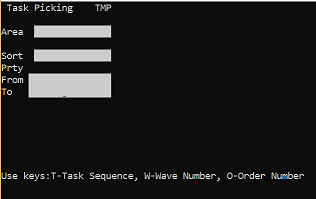
-
Geben Sie die folgenden Daten ein:
- Bereich
- Geben Sie den Bereich an, der in der Anwendung als nach offenen Kommissionierungsaufgaben zu durchsuchender Bereich konfiguriert wurde. Sie müssen über die Berechtigung verfügen, im angegebenen Bereich zu kommissionieren. Wenn dieses Feld leer ist, greift die Anwendung auf Aufgaben in allen Bereichen zu, für die Sie autorisiert sind.
- Sort
- Drücken Sie A, um nach der Aufgabenreihenfolge zu sortieren, W, um nach Wellennummer zu sortieren, oder noch einmal A, um nach Auftragsnummer zu sortieren.
- Bis/Von Priorität
- Geben Sie die Von- und Bis-Prioritätswerte von 1 bis 5 an.
- Nach Welle und Priorität sortieren: Das System sucht den niedrigsten Wellenschlüssel, der die angegebenen Prioritätskriterien erfüllt, und weist auf der Grundlage der Benutzerrechte die gesamte Welle einem Benutzer zu.
- Nach Auftrag und Priorität sortieren: Das System sucht den niedrigsten Auftragsschlüssel, der die angegebenen Prioritätskriterien erfüllt, und weist auf der Grundlage der Benutzerrechte den gesamten Auftrag einem Benutzer zu.
- Nach Aufgabe und Priorität sortieren: Das System sucht die Aufgabe, die die angegebenen Prioritätskriterien erfüllt, und weist die im Bereich vorhandenen Aufgaben anhand der vorhandenen Regeln zum Zuweisen einer Aufgabe einem Benutzer zu.
Sofern zutreffend, sendet Ihnen das System die erste Kommissionierungsaufgabe zu. Die Maske Kommissionieren (TPK) wird angezeigt.
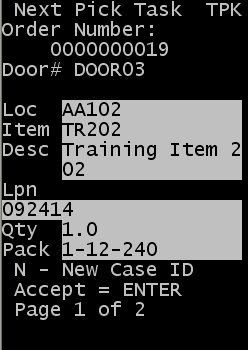 Hinweis
HinweisSie können die RF-Kommissionierstrategie konfigurieren, um die Anzahl der für die Kommissionierung angezeigten Masken zu reduzieren und den Kommissionierprozess zu straffen. Auf der Maske für die Konfiguration der RF-Kommissionierungsstrategie können Sie das Feld Bildschirm "Kommissionierung - Übersicht" ausblenden markieren. Wenn Sie dieses Feld markieren, wird die Maske für die nächste Kommissionieraufgabe (TPK) nicht angezeigt, wenn Sie die nächste Kommissionierung bestätigen. Informationen zur Konfiguration der RF-Kommissionierungsstrategie finden Sie im Infor WMSAnwenderhandbuch Konfiguration.
-
Wählen Sie eine der folgenden Vorgehensweisen:
- Drücken Sie zum Übernehmen der aktuellen Kommissionierungsaufgabe die Eingabetaste.
- Um die Maske zu verlassen, drücken Sie Esc und geben Sie einen Grund ein, warum Sie die Aufgabe nicht ausgeführt haben. Hinweis
Sollten spezielle Anweisungen vorhanden sein, werden diese in einer gesonderten Maske angezeigt. Siehe Besondere Anweisungen zu Kommissionierungen – Übersicht.
-
Geben Sie die folgenden Daten an, um die Kommissionierung durchzuführen:
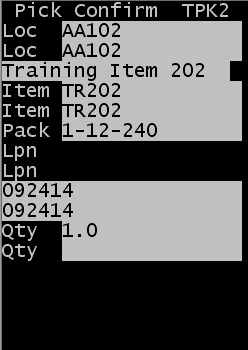
- LP
- Geben Sie den Lagerplatz an, von dem der Artikel kommissioniert wird.
- Artikel
- Geben Sie den zu kommissionierenden Artikel ein.
- Verpackung
- Die Verpackung für den Artikel.
- LPN
- Geben Sie die Nummer der Lizenzplakette an, die dem Artikel auf dem Lagerplatz zugewiesen ist, von dem Sie kommissionieren.
- Menge
- Geben Sie die Anzahl der kommissionierten Artikel ein.
- Grund
- Geben Sie einen Grund an. Das Feld für den Grund wird angezeigt, es sei denn, es tritt ein Ereignis ein, dass die Eingabe eines Grundes verlangt, z. B. eine Kommissionierungsunterdeckung. Wenn ein solches Ereignis eintritt, wird der Grund(code) auf einer eigenen Maske "Grund" angezeigt.
HinweisSie können RF-Kommissionierungsstrategien auf der Workstation konfigurieren, um für drei der oben aufgeführten Felder zu steuern, welche Eingabe vom Bearbeiter verlangt wird: Artikel, Von Lizenzplakettennummer (LPN) und Von Lagerplatz.
- Zur Steuerung der Felder Artikel und Von Lagerplatz stehen Ihnen die Optionen Anzeigen und Bestätigen zur Verfügung. Wenn Sie Anzeigen auswählen, wird der Wert angezeigt, aber der RF-Anwender bestätigt ihn nicht. Wenn Sie Bestätigen auswählen, wird der Wert angezeigt und der RF-Anwender muss ihn durch Scannen oder Eingeben eines übereinstimmenden Wertes bestätigen.
- Die Optionen für das Feld Von Lizenzplakettennummer (LPN) sind identisch, es gibt aber noch eine dritte Option: Nur Anzeigen, wenn LPN vorhanden ist. Wenn diese Option ausgewählt und für einen Artikel keine LPN vorhanden ist, wird das Feld LPN nicht angezeigt. Wenn es für einen Artikel eine LPN gibt, wird der Wert angezeigt, aber eine Bestätigung durch den RF-Anwender ist nicht erforderlich.
Informationen zu den RF-Kommissionierungsstrategien finden Sie im Infor WMSAnwenderhandbuch Konfiguration. Auch der Editor für Anweisungen/Aufforderungen steht zur Verfügung, um das RF-Verhalten einschließlich der Felder zu steuern, die während der Kommissionierungsbestätigung angezeigt werden und eine Eingabe verlangen.
- Drücken Sie die Eingabetaste, um die "Von"-Daten für die Kommissionierung zu bestätigen.
-
Wenn die Maske LOSWERT angezeigt wird, geben Sie für jedes Los einen gültigen Losattributwert an. Diese Maske wird angezeigt, wenn die Prüfung von Losattributen auf der Seite RF - Losattribut - Prüfung als sichtbar oder erforderlich markiert ist.
Wenn keine Prüfung von Losattributen erforderlich ist, wird die Maske Kom n. Auftr. TPK03 angezeigt, um mit der Kommissionierung fortzufahren.
-
Drücken Sie die Eingabetaste, um die "Von"-Daten für die Kommissionierung zu bestätigen. Die Maske "Kom bestät TPK3" wird angezeigt, um mit der Kommissionierung fortzufahren.
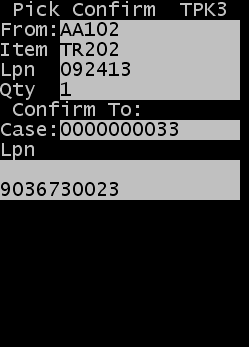
- Packstück
- Die mit der Kommissionierungsaufgabe verknüpfte Packstück-ID oder Etikettennummer. In diesem Beispiel wird die Packstück-ID nicht als Bestandteil der Kommissionierung bestätigt. Wenn Sie alle Kommissionierungen für die reservierte Packstück-ID bestätigen müssen, können Sie dies durch die Verwendung einer RF-Kommissionierungsstrategie handhaben. Hinweis
Sie können RF-Kommissionierungsstrategien auf der Workstation konfigurieren, um die Eingabe des Bearbeiters für die Packstück-ID zu steuern. Zu den drei verfügbaren Optionen gehören: Anzeigen, Bestätigen und Nicht angezeigt.
- Wenn Sie Anzeigen auswählen, wird der Wert angezeigt, aber der RF-Anwender bestätigt ihn nicht.
- Wenn Sie Bestätigen auswählen, wird der Wert angezeigt und der RF-Anwender muss jede Kommissionierung auf die Packstück-ID bestätigen.
- Wenn Sie Nicht angezeigt auswählen, wird die Packstück-ID auf der RF-Maske nicht angezeigt.
- LPN (wird auch als Sammel-ID bezeichnet)
- Geben Sie die Sammel-ID (neue Lizenzplakette) für die Kommissionierung an. Wenn Sie keine Sammel-ID angeben, wird standardmäßig die Packstück-ID zur Zu-LPN im Hintergrund für alle Kommissionierungen unterhalb der Palettenmenge. Hinweis
- Verwenden Sie eine Sammel-ID, um dem Container, den Sie während der Kommissionierung anlegen, Ihre ID zuzuweisen. Dabei kann es sich um einen kleineren Container wie eine Kiste oder eine Versandverpackung handeln, oder um einen großen Container wie eine Palette. Wenn während der Kommissionierung eine neue ID (Sammel-ID) zugewiesen wird, wird daraus die Lizenzplakette für den kommissionierten Bestand. Nach der Kommissionierung können Sie dann den kommissionierten Artikel umlagern, verpacken oder laden.
- Wenn eine andere Kommissionierung für eine Sammel-ID für dieselbe Packstück-ID abgeschlossen wurde, wird die vorherige Sammel-ID in der ersten Zeile unterhalb der Feldbezeichnung angezeigt. Der Anwender kann die aktuelle Kommissionierung für dieselbe Sammel-ID bestätigen oder eine andere eingeben.
-
Drücken Sie die Eingabetaste, um die Lizenzplakette zu bestätigen, für die Sie kommissionieren. Die nächste Maske "Kom bestät TPK4" wird angezeigt, um die Art des Containers und den Lagerplatz anzugeben.
Hinweis
Diese Maske (TPK4) wird nur angezeigt, wenn die für die Kommissionierung angegebene Lizenzplakette noch nicht vorhanden ist. Wenn für die Lizenzplakette bereits ein Lagerplatz und eine Versandverpackungsart festgelegt wurden, wird die Maske "Nchst Aufg Kom TM02" wie in Schritt 9 dargestellt angezeigt.
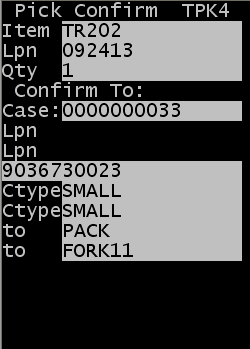
- PArt
- Geben Sie die Art der Versandverpackung für den Container an, den Sie für die Inhalte der Kommissionierung verwenden. Dabei muss es sich um eine gültige Versandverpackungsart handeln.
Drücken Sie F2, um eine Übersicht der möglichen Versandverpackungsarten anzuzeigen. Es wird eine Liste mit Versandverpackungen angezeigt, für die der Marker Anzeigen beim Kommissionieren in der Konfigurationsmaske für Verpackungen aktiv ist.
HinweisWenn Sie eine RF-Kommissionierungsstrategie für die Zone verwenden, aus der der Artikel entnommen wird, können Sie das Verhalten der Versandverpackungsart durch die Option bestimmen, die Sie für das Feld Versandverpackung - Art in der Strategie festlegen. Zu den drei verfügbaren Optionen gehören: Anzeigen, Bestätigen und Nicht angezeigt.
- Wenn Sie Anzeigen auswählen, wird die Versandverpackungsart angezeigt, aber der RF-Anwender bestätigt sie nicht.
- Wenn Sie Bestätigen auswählen, wird der Wert angezeigt und der RF-Anwender muss ihn durch Scannen oder Eingeben eines gültigen Wertes bestätigen.
- Wenn Sie Nicht angezeigt auswählen, wird die Versandverpackungsart auf der RF-Maske nicht angezeigt.
- Zu LP/EM
- Geben Sie den neuen Lagerplatz des Artikels nach der Kommissionierung an. Der als Ziellagerplatz (Zu Lagerplatz) angegebene Lagerplatz kann entweder ein Kommissionierungslagerplatz oder ein Lagerplatz der Art "Unterwegs" sein. In vielen Fällen kann es sich dabei um die ID des Einsatzmittels des Anwenders handeln.
Hinweis
Durch die Verwendung von RF-Kommissionierungsstrategien können Sie das System für die Verwendung einer Einsatzmittel-ID konfigurieren und vom Anwender verlangen, sich mit einem Standard-Zu-Lagerplatz am RF-Gerät anzumelden. Außerdem müssen Sie Einsatzmittel-IDs als Lagerplätze der Art "Unterwegs" einrichten, damit diese Funktion korrekt arbeiten kann. Zu den drei verfügbaren Optionen gehören: Anzeigen, Bestätigen und Nicht angezeigt.
- Wenn Sie Anzeigen auswählen, wird die Versandverpackungsart angezeigt, aber der RF-Anwender bestätigt sie nicht.
- Wenn Sie Bestätigen auswählen, wird der Wert angezeigt und der RF-Anwender muss den Wert bestätigen.
- Wenn Sie Nicht angezeigt auswählen, wird der Zu-Lagerplatz auf der RF-Maske nicht angezeigt. Die Option Nicht angezeigt sollten Sie nur auswählen, wenn für die Zonen, denen die Strategie zugewiesen ist, entweder immer die Einsatzmittel-ID als Standard-Zu-Lagerplatz oder immer der Standard-Zu-Lagerplatz der Zone verwendet wird (ohne dass Überschreibungen zulässig sind).
- Füllen Sie das letzte Feld in der Maske aus und drücken Sie die Eingabetaste, um die Kommissionierung abzuschließen.
-
Die Maske Nchst Aufg Kom TM02 wird angezeigt, damit der Mitarbeiter entweder durch Drücken der Eingabetaste eine neue Aufgabe anfordern oder den kommissionierten Artikel auf einen anderen Lagerplatz umlagern kann.
Hinweis
Weitere Einzelheiten zur Verwendung der Umlagerungsoptionen finden Sie im Abschnitt Umlagern von kommissioniertem Bestand dieses Handbuchs.
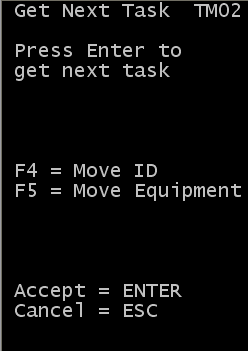 Hinweis
HinweisSie können die RF-Kommissionierstrategie konfigurieren, um die Anzahl der für die Kommissionierung angezeigten Masken zu reduzieren und den Kommissionierprozess zu straffen. Auf der Maske für die Konfiguration der RF-Kommissionierungsstrategie können Sie das Feld Bildschirm "Nächste Aufgabe" zwischen Kommissionierungen ausblenden markieren. Wenn Sie dieses Feld markieren, wird der Bildschirm zum Abrufen der nächsten Aufgabe (TM02) nicht angezeigt, wenn eine Aufgabe abgeschlossen ist. Informationen zur Konfiguration der RF-Kommissionierungsstrategie finden Sie im Infor WMSAnwenderhandbuch Konfiguration.
-
Um die Kommissionierung abzuschließen, wiederholen Sie die Schritte 4 bis 9, bis sämtliche Kommissionierungsaufgaben abgeschlossen sind.
Hinweis
Wenn Sie in der RF-Kommissionierstrategie das Feld Bildschirm "Nächste Aufgabe" zwischen Kommissionierungen ausblenden markiert haben, sodass die Maske "Nächste Aufgabe abrufen (TM02)" nicht angezeigt wurde, wird die Maske TPKD angezeigt, wenn Sie alle Aufgaben in einer Welle oder einem Auftrag abschließen.